
Når du har brug for at oprette en formular til din virksomhed, er det vigtigt, at du har et nemt at bruge værktøj. Det er her, Google Forms kan komme ind for at hjælpe dig. Med nyttige skabeloner, hjælpsomme funktioner og en intuitiv grænseflade, kan du hurtigt opbygge og tilpasse den nøjagtige formular, du har brug for. Overlad dine Google-formularer og få mere ud af dem. Overfyld dine Google-formularer og få mere ud af dem. De ydmyge Google Forms har masser af bruger. Med tilgængeligheden af tilføjelsesprogrammer kan du finde flere måder at klare sig på, når det er nyttigt, end nogensinde før. Læs mere .
Her viser vi dig, hvordan du kan bruge Google Forms til almindelige forretningsrutiner.
Brug af skabeloner og funktioner
Google Forms har en række funktioner til oprettelse af virksomhedsformularer. Du kan komme i gang med en hurtig start med en af de skabeloner, der tilbydes og redigere den, så den passer til dine behov. For at få adgang til skabelonindstillingerne skal du logge ind på Google Formularer og vælge Skabelon Galleri øverst.
Arbejdsforespørgsel
Arbejdsforespørgselsskabelonen har det grundlæggende, du har brug for til en enkel arbejdsordre som navn, e-mail-adresse, beskrivelse, prioritet og forfaldsdato.
Du kan derefter bruge sektionen Type til at skelne mellem arbejdsområdet. Du kan beholde dette multiple choice-spørgsmål og bare opdatere svarene for at imødekomme din virksomhed. For eksempel kan en arbejdsanmodning til IT-afdelingen omfatte muligheder for software, hardware og netværkstjenester.
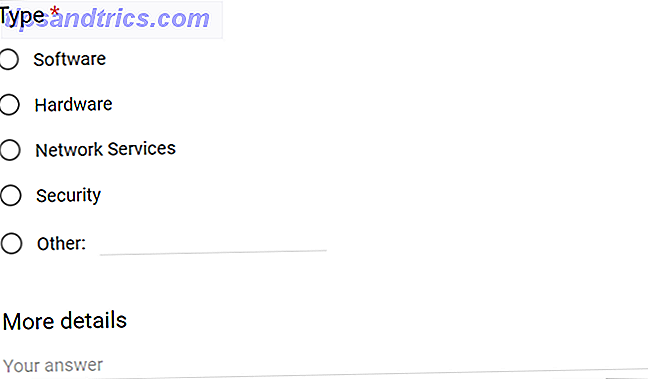
Tilbage melding fra
Kundefejlskemaet kan bruges til medarbejder- eller træningsfejl samt kunder med nogle få enkle tilpasninger.
For eksempel kan du tilføje et drop-down box spørgsmål for en medarbejder at vælge den afdeling, som deres feedback er rettet mod. Eller til træning, kan du inkludere et afsnit spørgsmål, så praktikanter kan tilbyde forslag til den næste session.
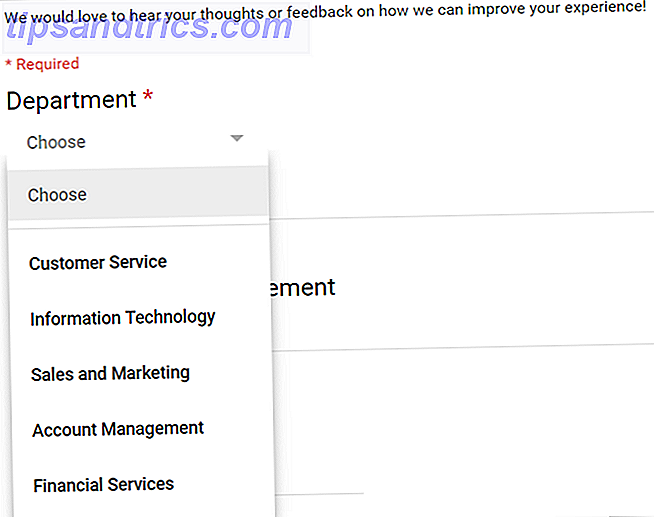
Tilmeldingsblanket
Event Registration template kan bruges til de fleste typer af begivenheder. For erhvervslivet kan du bruge det til en konference, et seminar eller en træningssession.
For flere dages begivenheder som en konference kan du bruge afkrydsningsfeltet til deltagerne til at vælge hvilke dage de vil deltage i. Eller for en træningsperiode kan trainees vælge et foretrukket tidsrum.
Skabelonen indeholder også et påkrævet afsnit nederst, hvor deltageren skal anerkende et gebyr. Du kan bruge dette til betalte seminarer eller konferencer.
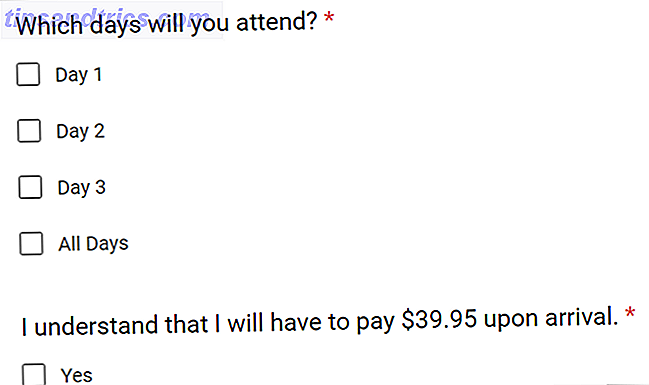
Time Off Request
Tidsforespørgselsskabelonen er en praktisk formular og kan have alt, hvad du vil allerede, uden at der er behov for justeringer. Sektioner omfatter navn, forladelsesdato, tidspunkt på dagen og type ferie. En praktisk sektion i slutningen giver brugeren mulighed for at skrive et afsnit for deres grund til orlov, hvis de kan lide det.
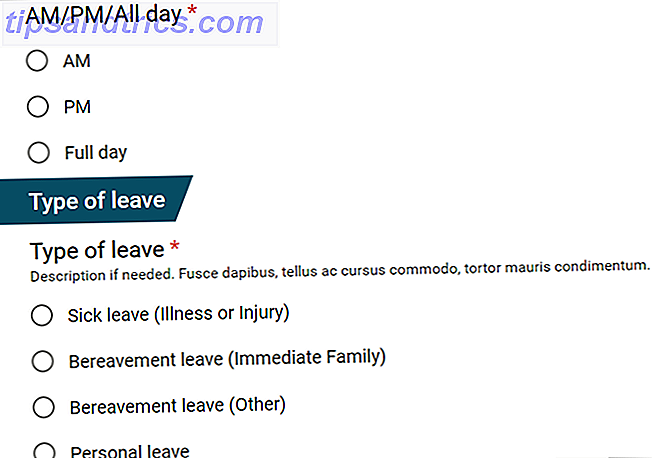
Hvis du også vil indfange brugerens e-mail-adresse, kan du hurtigt tilføje dette spørgsmål. Bare klik på plusikonet for at tilføje et spørgsmål, navngiv det E-mail-adresse, og Google Forms vælger automatisk den korte svartypenype for dig. Du kan gøre det til et nødvendigt spørgsmål ved at skubbe kontakten i bunden.
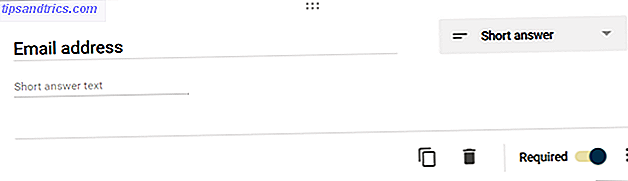
Oprettelse af din egen formular
Hvis du hellere vil starte fra bunden med din egen formular, er det lettere at gøre end du måske tror. Plus, du kan gemme din formular som en skabelon og fortsætte med at bruge den med enkle redigeringer efter behov. Først skal du gå til Google Forms for at åbne en unavnet form ved at klikke på Blank skabelon fra Template Gallery .
Team Update Form
For at modtage opdateringer fra dine medarbejdere eller hold kan du oprette en formular for at opnå status. Tilføj spørgsmål til det grundlæggende, f.eks. Navn og e-mail-adresse, og juster derefter dine sektioner. I dette eksempel bruger vi en projektteamopdatering.
Du kan tilføje et drop-down-spørgsmål med muligheder for hvilket projekt teammedlemmet arbejder på. Baseret på det svar (projekt), de vælger, kan du få dem til at springe over til en anden formularafdeling . Dette giver dig mulighed for at oprette sektioner for opgaver, der er specifikke for det pågældende projekt, og brugeren bliver automatisk rettet der.
- Opret dit Projekt spørgsmål og svar ved at klikke på plus .
- Opret de forskellige opgavesektioner ved at klikke på Tilføj sektion.
- Navngiv sektionerne og tilføj opgaverne pr. Projekt.
- Gå tilbage til projektspørgsmålet, vælg ikonet Flere (trepunkts) og vælg Gå til afsnit baseret på svar .
- Ved siden af hvert svar skal du klikke på pilen og vælge hvilket afsnit brugeren skal rettes til, når de vælger det svar.
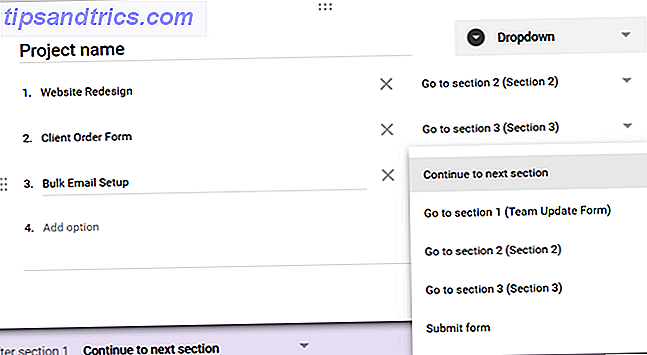
Skadesform
At skabe en skadeform er også ret let. Når du har tilføjet navn og e-mail-adresse, kan du tilføje spørgsmål til ting som dato og tidspunkt for skade, lokalisering af forekomsten og alvorligheden af skaden. Ved hjælp af sværhedsspørgsmålet kan du vælge indstillingen Linear scale question:
- Lav dit alvorligheds spørgsmål ved at klikke på plus.
- Vælg Linjær skala fra spørgsmålstegnene.
- Vælg nummerskalaen, som du vil bruge fra rullemenuen.
- Indtast etiketter for de første og sidste tal på skalaen.
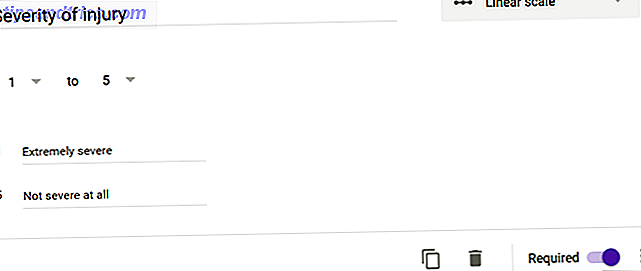
Overførselsformular
Hvis din virksomhed tillader overførsler, hvad enten det er til en anden by, lokalt anlæg eller afdeling, kan du oprette en overførselsformular på få minutter. Endnu en gang med spørgsmål til navn og e-mail-adresse og tilpass derefter dine sektioner og spørgsmål. I dette eksempel bruger vi multiple choice- spørgsmålet:
- Opret dit overførselsspørgsmål ved at klikke på plus.
- Vælg Flere valgmuligheder fra spørgsmålstegnene.
- Tilføj dine svar til rækker og kolonner.
- Vælg ikonet Mere (trepunkts) og vælg Limit til ét svar pr. Kolonne for at undgå forvirring.
Opsætning af spørgsmålet:
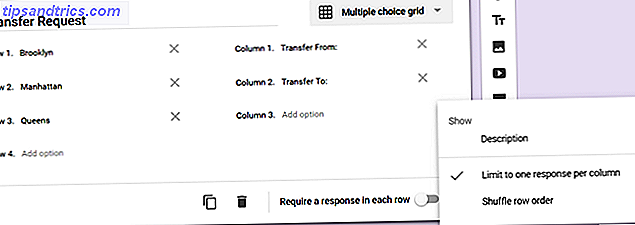
Hvordan spørgsmålet vil vise:
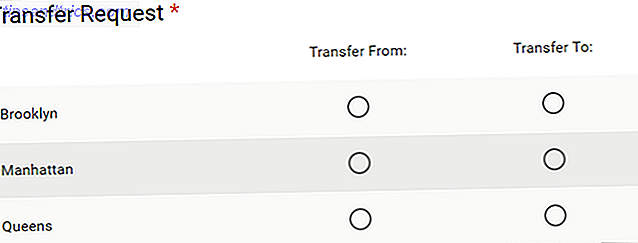
Tips og tricks
Google Forms tilbyder et flot udvalg af funktioner til spørgsmål og svar. Men du kan udnytte endnu mere nyttige muligheder 10 Avancerede tips og tricks til Google-formuleringer 10 Avancerede tips og tricks til Google-formularer Hvis Google Forms endnu ikke er din go-to-form maker, er det på tide for os at ændre mening. Du tror måske, du ved alt, hvad der er at vide om Google Forms, men takket være Googles ... Læs mere som disse:
Genbrug af formularer som skabeloner
Åbn formularen, klik på ikonet Mere (trepunkts) fra øverste navigation og vælg Opret en kopi . Du kan derefter give formularen sit eget navn, vælge sin mappe og dele det med de samme personer. Dette er ideelt, når du vil bruge din formular som en skabelon.
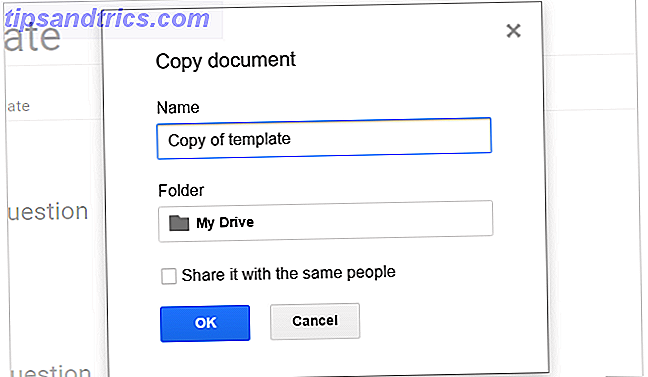
For at redigere formularen skal du blot åbne den fra din primære Google Forms-skærm og justere efter behov.
Tilføjelse af data validering
Svar på korte svar, afsnit og afkrydsningsfelter giver mulighed for data validering. Dette giver dig mulighed for at sikre, at du modtager det eller de ønskede svar.
Hvis du f.eks. Bruger et afkrydsningsfelt, kan du kræve, at brugeren indtaster mindst to svar. Eller for et afsnit spørgsmål kan du begrænse karaktertællingen af svaret.
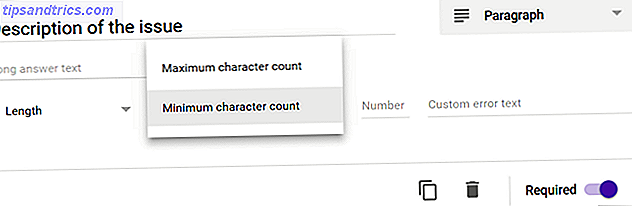
For at bruge denne funktion skal du vælge ikonet Flere (trepunkts) i spørgsmålet og vælge Datavalidering . Afhængigt af hvilken spørgsmålstype du bruger, vil du se dine parametervalg. Udfyld blot felterne og indtast en brugerdefineret fejlmeddelelse, hvis du vil.
Tilpasning af udseende
Google Forms tilbyder et udvalg af temaer, som du kan bruge til at gøre dine skemaer mere attraktive. Bare klik på paletteikonet fra den øverste navigation, vælg billedikonet, og søg efter kategori. Du kan også uploade dit eget billede eller åbne et aktuelt album.

Sammen med et overordnet tema for din formular kan du inkludere fotos og YouTube-videoer inden for dine spørgsmål. Billeder er nyttige, hvis du gerne vil pope i dit firmas logo eller et billede af din bygning. Videoer gør fantastiske tilføjelser til selvstudier eller træningsklip.
Bare klik på billed- eller videoikonet til højre for spørgsmålet, og foretag dit valg i det vindue, der åbnes.
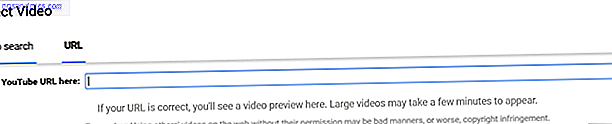
Yderligere muligheder for erhvervslivet
Det er klart, at Google Forms-punktet er at oprette formularer. Du kan dog tage et skridt videre for din virksomhed. Her er et par ideer:
Lav en quiz
Måske vil du gerne følge op på en medarbejderuddannelse med en vidensprøve. Google Forms lader dig omdanne en formular til en quiz Sådan bruger du Google-formularer til at oprette din egen selvkvalitetsquiz Sådan bruger du Google-formuleringer til at oprette din egen selvkvalificeringsquiz Er du lærer eller træner? Nogen er involveret i en ansættelsesproces? Har du brug for at tjekke på en eller anden måde, at andre mennesker har de færdigheder eller viden, som du forventer dem til? Nå skal du ... Læs mere let.
Åbn din formular, klik på tandhjulsikonet fra den øverste navigation, og vælg Quizzer i vinduet, der åbnes. Flyt skyderen ved siden af Lav dette til en quiz . Du kan derefter gennemgå og justere graderingsmulighederne og hvad respondenten kan se.
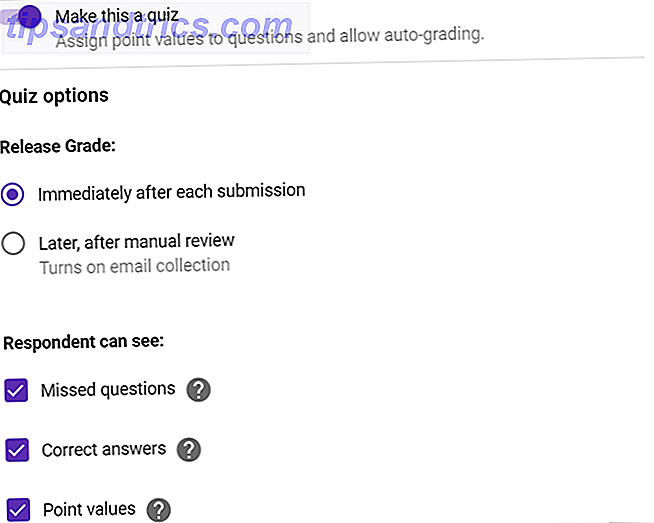
Gør mere med tilføjelser
Google Forms tilbyder en række tilføjelser, som kan være nyttige. Du kan modtage e-mail-meddelelser til dine formularer, oprette dynamiske felter til dine spørgsmål og tage dine skemaer til Business Hangouts.
Tilføjelser som AppSheet giver dig mulighed for at opbygge en mobilapp baseret på din formular. Og bkper-værktøjet giver dig mulighed for at bruge formularer til at optage data i dine finansielle bøger som indtægter og udgifter.
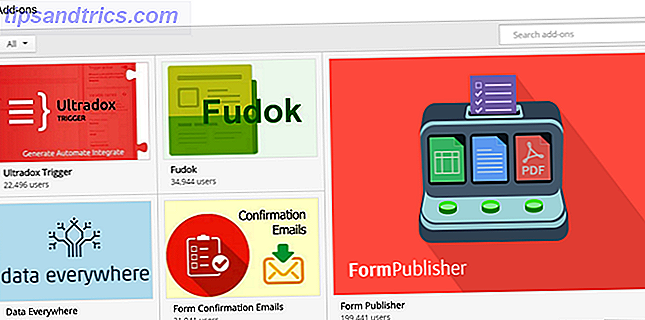
Hvis du vil se dine tilføjelsesindstillinger, skal du åbne et formular, klikke på ikonet Mere (trepunkts) fra øverste navigation og vælge Tilføjelser .
Design en arbejdsgang
Du har måske ikke overvejet Google Forms som et workflow-værktøj, men det kan være ret nyttigt i dette aspekt. Du kan f.eks. Oprette en proces, der giver dig mulighed for at indhente data, dokumentere det og rapportere om det.
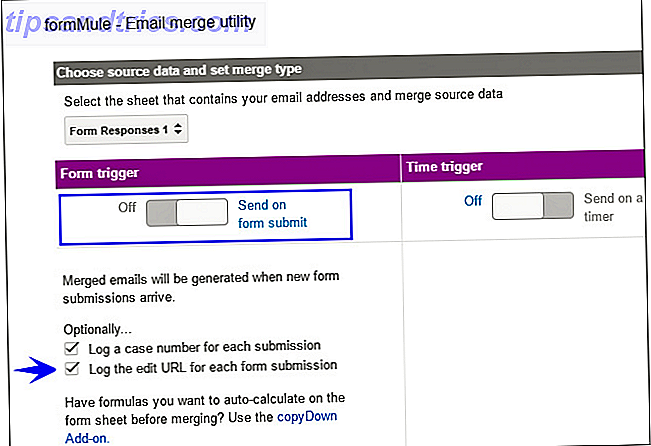
Du kan opbygge din formular, bruge inputlogik, inkorporere tilføjelser og nemt dele din formular. For en detaljeret forklaring på udformningen af en workflow, skal du tjekke denne dybtgående artikel fra Will Conway Sådan bruges Google Forms til at oprette en interaktiv arbejdsgang Sådan bruges Google Forms til at oprette en interaktiv arbejdsgang Google Forms er det arbejdsflow-interface i kontoret, du ikke gjorde ved, du har brug for. Brug Google Forms til at indsamle oplysninger og i næste trin tilføje detaljer eller udløse en proces. Læs mere .
Har du forsøgt Google Forms for Business?
Google Forms er et intuitivt værktøj Track Key Områder i dit liv i 1-minut med Google Forms Sporområder i dit liv i 1 minut med Google Forms Det er fantastisk, hvad du kan lære om dig selv, når du tager dig tid til at være opmærksom på dine daglige vaner og adfærd Brug de alsidige Google Forms til at spore dine fremskridt med vigtige mål. Læs mere for at oprette virksomhedsformularer. Og med sin fleksibilitet kan delingsmuligheder og skabeloner, bygning og afsendelse af blanketter ske på få minutter.
Har du prøvet Google Forms for din virksomhed endnu? Hvis ja, hvad er din yndlingsfunktion?
Billedkredit: Aysezgicmeli via Shutterstock.com


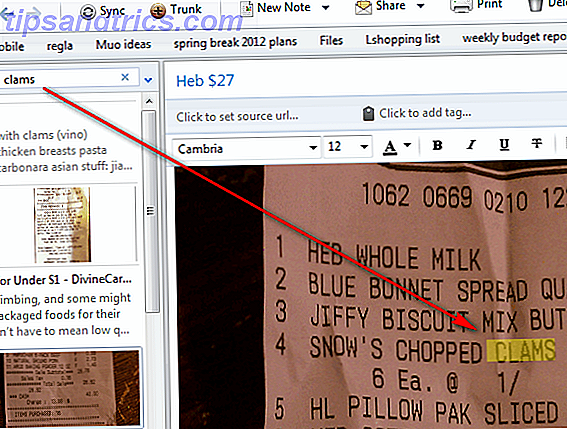
![Revolutionen af Email [INFOGRAFISK]](https://www.tipsandtrics.com/img/internet/776/revolution-email.png)